[LAN] Làm thế nào để thiết lập DHCP Server
DHCP là gì?
DHCP (Dynamic Host Configuration Protocol) là một giao thức cho cấu hình tự động được sử dụng trên mạng IP.
Máy chủ DHCP có thể gán cho mỗi máy khách một địa chỉ IP và thông báo cho các máy khách về IP máy chủ DNS và IP cổng mặc định.
Đi tới trang cài đặt bộ định tuyến (Web GUI)
Bước 1. Kết nối máy tính của bạn với bộ định tuyến qua kết nối có dây hoặc WiFi và nhập IP LAN của bộ định tuyến hoặc URL của bộ định tuyến http://www.asusrouter.com vào WEB GUI.

Lưu ý: Vui lòng tham khảo [Wireless]Làm thế nào để vào GUI của router? (ASUSWRT) để tìm hiểu thêm
Bước 2. Nhập tên người dùng và mật khẩu của bộ định tuyến để đăng nhập.

Lưu ý: Nếu bạn quên tên người dùng và / hoặc mật khẩu, vui lòng khôi phục bộ định tuyến về trạng thái mặc định của nhà sản xuất.
Vui lòng tham khảo Làm thế nào để khôi phục router không dây ASUS về thiết lập mặc định? (ASUSWRT) để biết cách khôi phục bộ định tuyến về trạng thái mặc định.
Bước 3. Đến LAN> tab "DHCP Server" .
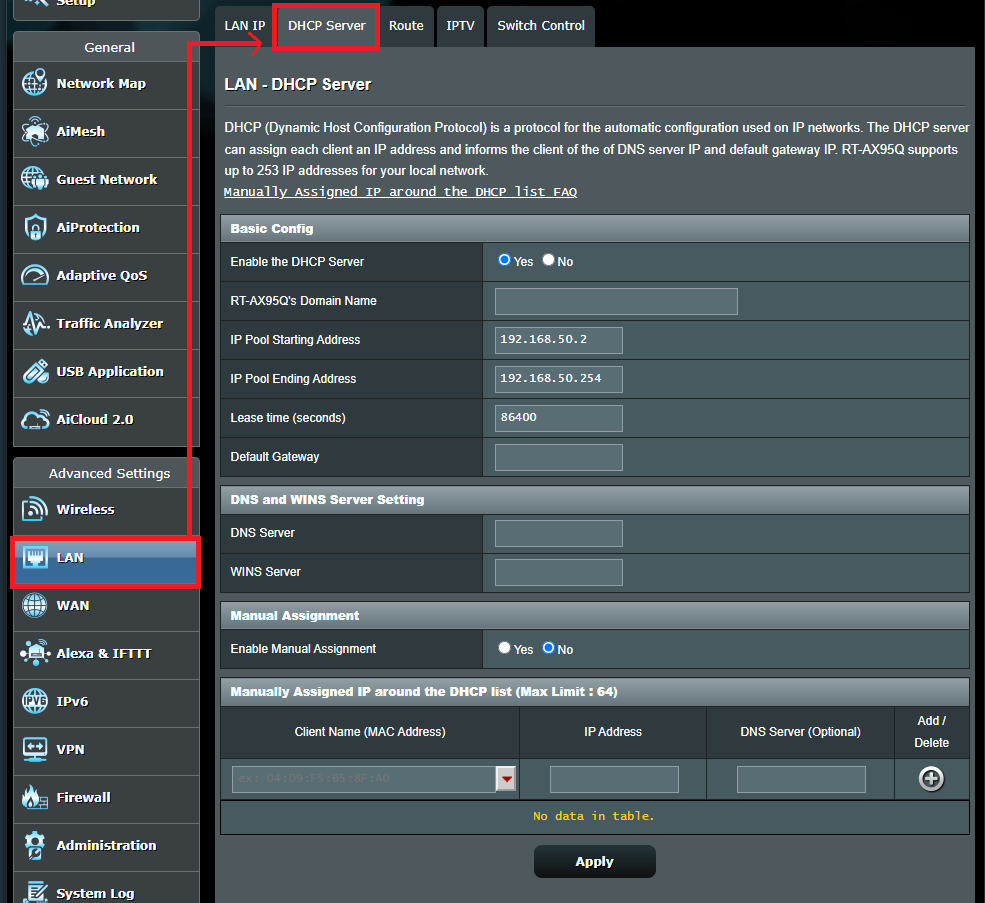
Mô tả chức năng
(1) Enable the DHCP Server
Bật chức năng máy chủ DHCP để cho phép máy chủ DHCP của bộ định tuyến tự động gán địa chỉ IP cho các máy khách trong mạng.
Nếu chức năng này bị tắt, bạn sẽ cần gán địa chỉ IP cho các thiết bị mạng LAN của mình theo cách thủ công.
.
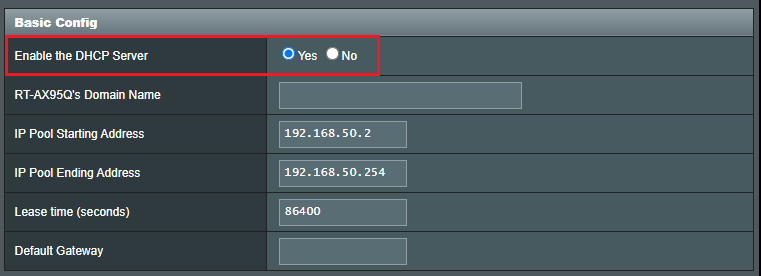
(2) Bạn có thể đặt tên bộ định tuyến của mình cho các máy khách yêu cầu địa chỉ IP từ Máy chủ DHCP. Nó chỉ có thể chứa các ký tự chữ và số và biểu tượng dấu gạch ngang..
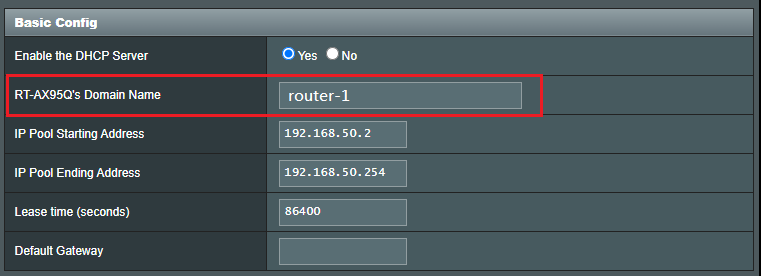
(3) Bạn có thể cấu hình địa chỉ đầu tiên và địa chỉ cuối cùng trong pool để được máy chủ DHCP gán cho các thiết bị trong mạng LAN.
Ví dụ: nếu IP LAN của bộ định tuyến là 192.168.50.1, bạn có thể định cấu hình địa chỉ IP Pool của mình là 192.168.50.2 đến 192.168.50.254.(tổng cộng 253 IP)

(4) Đặt thời gian thuê mà máy khách mạng được phép sử dụng địa chỉ IP hiện tại của nó để kết nối với bộ định tuyến không dây.
Khi hết thời gian thuê, máy khách mạng phải gia hạn hoặc lấy địa chỉ IP mới từ máy chủ DHCP của bộ định tuyến không dây. Mặc định được đặt thành 86400 giây.
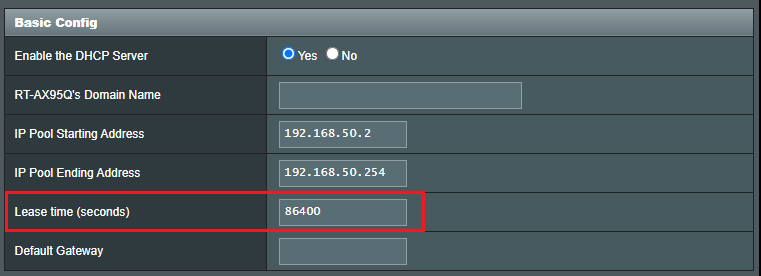
(5) Bạn có thể cấu hình địa chỉ IP của cổng gateway trong mạng LAN của mình. Nếu bạn để trống, địa chỉ IP của bộ định tuyến sẽ được chỉ định..
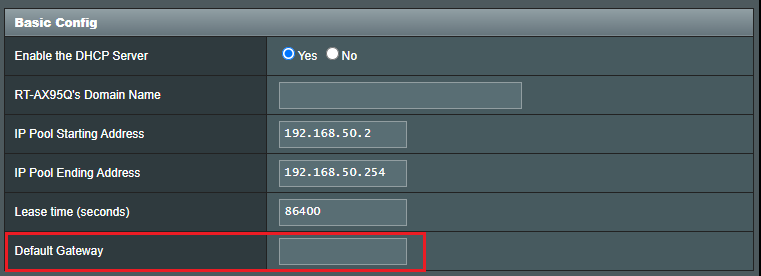
(6) DNS Server: Bạn có thể cấu hình địa chỉ IP của DNS để cung cấp cho các máy khách yêu cầu địa chỉ IP từ máy chủ DHCP. Nếu bạn để trống, yêu cầu DNS sẽ được bộ định tuyến xử lý.
WINS Server: Windows Internet Naming Service quản lý tương tác của từng PC với Internet. Nếu bạn sử dụng máy chủ WINS, vui lòng nhập địa chỉ IP của máy chủ.
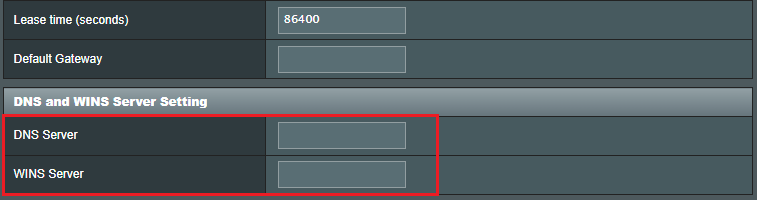
(7) Nếu bạn muốn gán IP thủ công cho các thiết bị. Bật Manual Assignment, sau đó bạn có thể thấy tên của thiết bị trong địa chỉ MAC. Chọn thiết bị bạn muốn cấu hình.
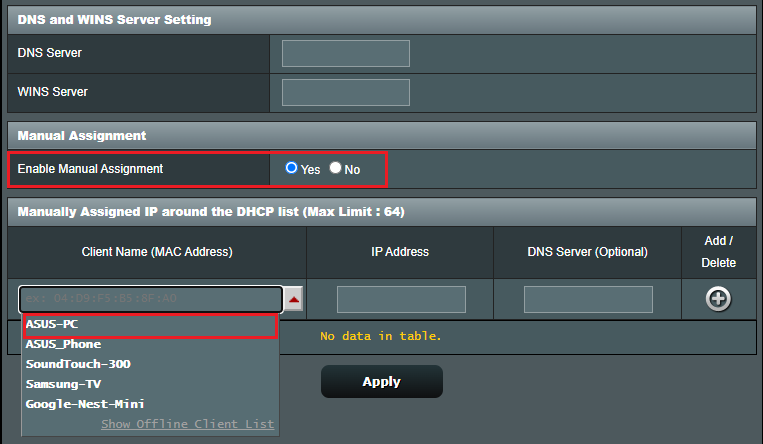
(8) Sau khi chọn, bạn sẽ thấy địa chỉ MAC của thiết bị và địa chỉ IP của nó, địa chỉ này đang được sử dụng. Bạn có thể đặt địa chỉ IP đó trực tiếp hoặc sửa đổi thủ công địa chỉ IP thành bất kỳ thứ gì bạn muốn..
Sau đó, nhấp Add/Delete button.
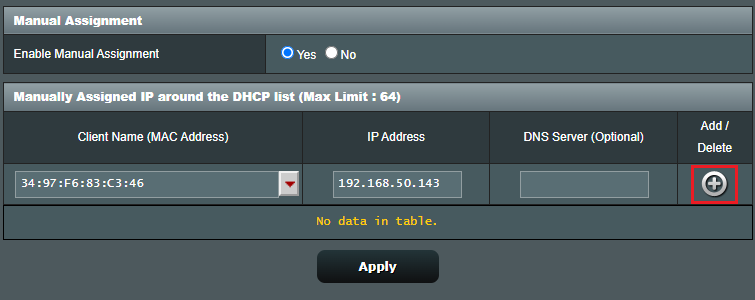
(9) Cuối cùng, nhấp Apply để lưu cài đặt
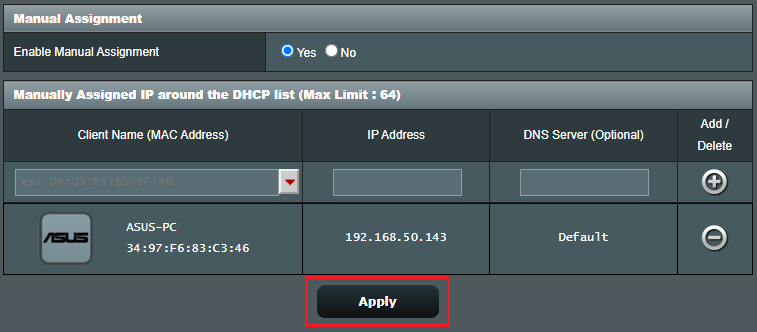
Làm thế nào để nhận (Tiện ích / Phần mềm cơ sở)?
Bạn có thể tải xuống trình điều khiển, phần mềm, chương trình cơ sở và hướng dẫn sử dụng mới nhất trong Trung tâm Tải xuống ASUS.
Nếu bạn cần thêm thông tin về Trung tâm Tải xuống ASUS, vui lòng tham khảo liên kết này.